Slik løser du hvis ekstern stasjon ikke monteres på Windows 10
Miscellanea / / August 05, 2021
Hvis du bruker en ekstern stasjon for å sikkerhetskopiere Windows-filene dine, vil du sannsynligvis være kjent med at den eksterne stasjonen ikke monterer feil på Windows 10. Feilen hindrer å montere den eksterne stasjonen på hovedenheten. Dermed får du ikke tilgang til stasjonen. Årsaken til problemet kan være en utdatert eller ødelagt driver, skadet USB-port og partisjonsproblemer. Det er også mulig at feilen oppstår på grunn av maskinvareproblemer.
Imidlertid er det noen få løsninger du kan prøve å løse problemet. Du kan prøve å se etter en ekstern harddisk for oppdatering. Hvis den ikke er kompatibel, og den eldre fungerte, kan du rulle tilbake til forrige arbeidsdriver. Videre, hvis det er et partisjonsproblem, kan du bruke Windows Disk Manager til å slette og opprette et nytt volum på den eksterne stasjonen. Flere av løsningene vil bli forklart nærmere nedenfor.

Innholdsfortegnelse
-
1 Hvordan fikser jeg hvis ekstern stasjon ikke monteres på Windows 10?
- 1.1 Metode 1: Start PC-en på nytt
- 1.2 Metode 2: Bruke alternative USB-porter
- 1.3 Metode 3: Installer driveren på nytt
- 1.4 Metode 4: Oppdater eller tilbakestill drivere
- 1.5 Metode 5: Opprette et nytt volum
- 1.6 Metode 6: Endre USB-strøminnstillinger
- 2 Konklusjon
Hvordan fikser jeg hvis ekstern stasjon ikke monteres på Windows 10?
Hvis den nye eller gamle eksterne stasjonen ikke monteres på Windows 10-PC-en, kan det være noen årsaker eller faktorer bak. Du kan følge denne feilsøkingsveiledningen nedenfor for å kontrollere og fikse problemet.
Metode 1: Start PC-en på nytt
Det er mulig at PC-en din jobbet i lang tid. Dermed kan det gjøre Windows-responstiden langsom. Uansett årsak er det, men det første du kan prøve er å koble fra den eksterne stasjonen og omstart din PC. Koble den til igjen og sjekk om den eksterne stasjonen er montert eller ikke. Noen ganger fungerer denne metoden; en ren oppstart har ikke for mange bakgrunnsprosesser som kjører.

For mange bakgrunnsprosesser kan forhindre at monteringsfunksjonen avsluttes. Dermed vil du ikke kunne montere den eksterne stasjonen. Derfor er det første beste alternativet å starte PCen på nytt. for mer kontroll kan du imidlertid sjekke Systemkonfigurasjon innstillinger.
Metode 2: Bruke alternative USB-porter
Det er mulig at USB-porten din er skadet. Derfor kobler du den eksterne stasjonen til alle de andre USB-portene på PC-en, og sjekker hvilken som fungerer. Hvis ingen av dem fungerer, er det mulig at USB-kabelen til den eksterne stasjonen er skadet, så bytt ut med den en annen kabel og sjekk om du kan montere den eksterne harddisken til PC-en. Det finnes forskjellige typer USB porter.
Mest sannsynlig er det USB 2.0-port på de fleste PCene. Forsikre deg om at den eksterne harddiskens USB-kabel støtter USB 2.0-port. Enda mer, sørg for at begge maskinvarene er kompatible med hverandre.
Metode 3: Installer driveren på nytt
Det er mulig at driveren for den eksterne harddisken er ødelagt eller skadet. I dette tilfellet kan du installere det på nytt for å løse problemet ved hjelp av enhetsbehandling
Trinn 1) Koble den eksterne stasjonen til USB-porten og skriv Enhetsbehandling I Windows-søkefeltet klikker du Åpne Device Manager.
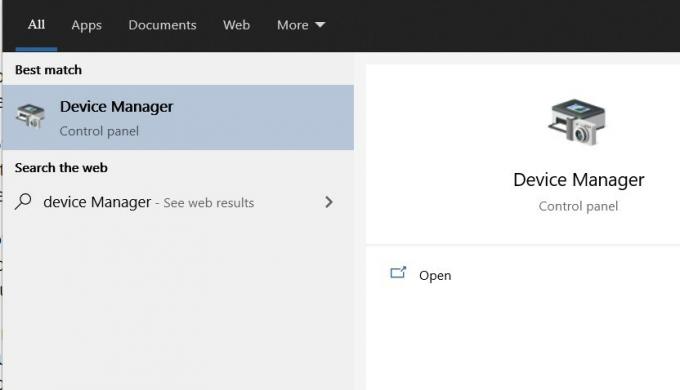
Steg 2) Klikk nå på Pil nedover ved siden av Diskdrivere alternativ for å utvide diskene som er koblet til PC-en.
Trinn 3) Høyreklikk på den eksterne harddisken og velg Eiendommer. Gå til Sjåfør og klikk på Avinstaller og deretter OK knapp.

Trinn 4) Koble fra den eksterne stasjonen og omstart din PC, må du koble den til igjen og sjekke om den eksterne stasjonen er montert.
Metode 4: Oppdater eller tilbakestill drivere
Den eksterne stasjonsdriveren kan være utdatert eller inkompatibel. Derfor må du oppdatere den eksterne stasjonsdriveren ved hjelp av Enhetsbehandling.
Trinn 1) Koble den eksterne stasjonen til PC-en, og åpne Enhetsbehandling ved å søke i Windows Search Manager.

Steg 2) Klikk på Skiver alternativet, utvid menyen, velg den eksterne stasjonen. Høyreklikk på den og velg Oppdater.

Trinn 3) Etter oppdateringen, koble fra den eksterne stasjonen, start systemet på nytt. Koble den eksterne stasjonen tilbake og kontroller at feilen er løst.
Metode 5: Opprette et nytt volum
Den eksterne harddisken kan ha slettede partisjoner. Dermed er volumet ikke tildelt, og Windows gjenkjenner det ikke som en stasjon å montere. Du kan løse dette problemet ved å opprette et nytt enkelt volum.
Trinn 1) Koble til den eksterne harddisken og skriv Disk i søkefeltet i Windows og åpne Opprett og formater harddiskpartisjoner alternativ.
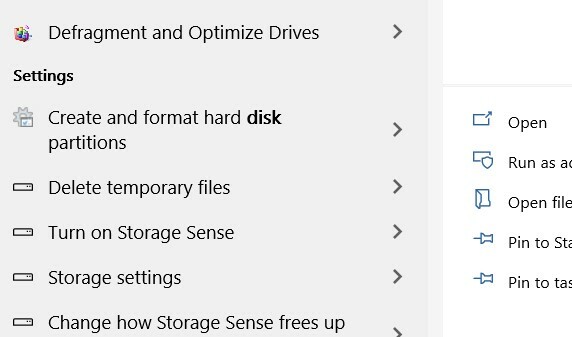
Steg 2) Du vil se den eksterne stasjonen din nederst hvis den ikke er tildelt, det vil indikere det. For å lage et nytt volum Velg disken for å høyreklikke på den og velg Nytt enkelt volum.
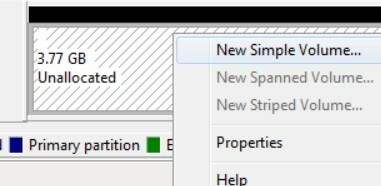
Trinn 3) Nå tildeler du navnet og typen volum gjennom Windows-veiviseren og fullfører opprettelsen av et nytt sunt volum. Den eksterne stasjonen skal monteres etter det.
Metode 6: Chengende USB-strøminnstillinger
Konfigurasjonsinnstillingene for strømstyring på PCen kan forhindre at USB-enhetene monteres. i dette tilfellet kan det også forhindre at ekstern harddisk monteres. Dermed må du deaktivere innstillingene for USB-suspendering.
Trinn 1) trykk Windows-tast + I for å åpne Windows-innstillinger, og gå deretter til System> Strøm og hvilemodus> Ekstra strøminnstillinger.
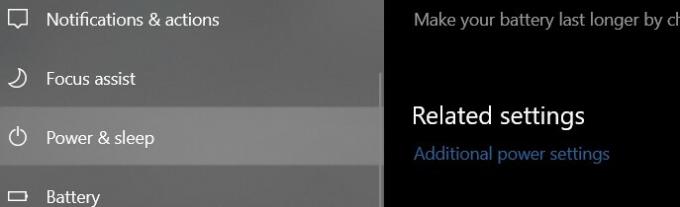
Steg 2) Klikk på Endre planinnstillinger> Endre avanserte strøminnstillinger.
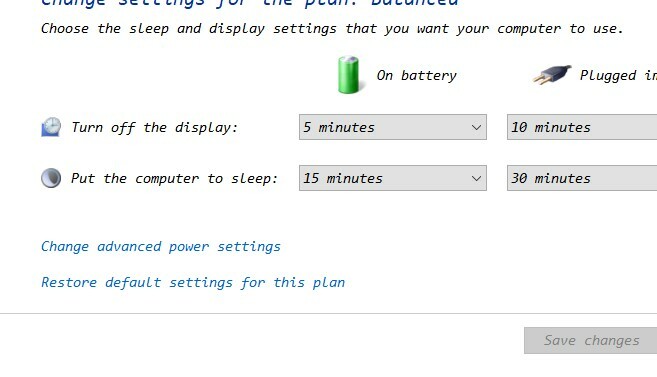
Trinn 3) Klikk på utvid USB-innstillinger alternativet, og utvid deretter USB Selektiv suspenderingsinnstilling alternativet og deaktiver begge På batteri og Plugget inn verdi, klikk på søke om for å bekrefte.
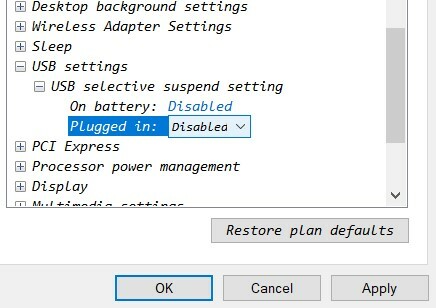
Konklusjon
Hvis du har problemer med å montere den eksterne stasjonen på PCen, kan du prøve å starte PCen på nytt for å sjekke om den fungerer eller ikke. Du kan imidlertid også oppdatere og rulle tilbake den eksterne stasjonsdriveren ved hjelp av Windows enhetsbehandling. Å installere den eksterne diskdriveren på nytt vil fikse den ødelagte driveren.
Opprett et nytt volum med Windows-diskdel-applikasjonen hvis den eksterne lagringsplassen din ikke er tildelt. Du kan også NTFS formatere stasjonen eller endre strømplaninnstillingene som forhindrer at den eksterne stasjonen monteres på PCen.
Redaktørens valg:
- Fungerer Netflix med ProtonVPN? - Hvordan å bruke?
- Fix Realtek HD Audio Manager åpner ikke eller fungerer ikke i Windows 10
- Hvordan bruke funksjonen 'Påminn når meldinger' på iPhone, iPad og Mac
- Hvordan løse problemet med DHCP-oppslag på Chromebook
- Blokkere og oppheve blokkering av avsendere på Gmail Web
- Hvordan fikser jeg hvis Ryzen 3600 CPU sitter fast i Bootloop etter oppgradering?
Rahul er en informatikkstudent med en stor interesse for fag- og kryptovalutaemner. Han bruker mesteparten av tiden på å skrive eller høre på musikk eller reise på usynlige steder. Han mener at sjokolade er løsningen på alle problemene hans. Livet skjer, og kaffe hjelper.

![Slik installerer du lager-ROM på Himax M22S [Firmware Flash File / Unbrick]](/f/20443be4ed9c85bdfcc06f91c95fd32d.jpg?width=288&height=384)
![Slik tørker du cachepartisjon på Vernee Thor [Performance Boost]](/f/8d4c6cef4c879324281b6d2c36613db1.jpg?width=288&height=384)
